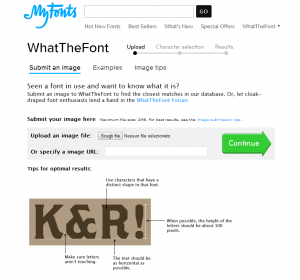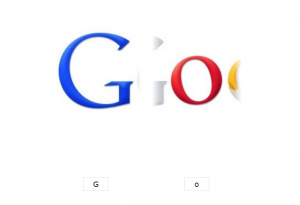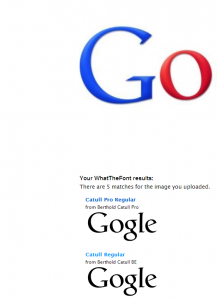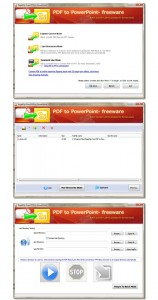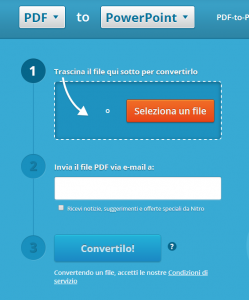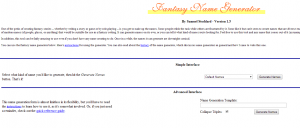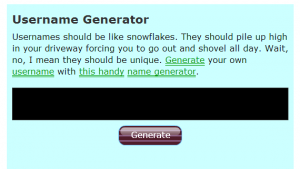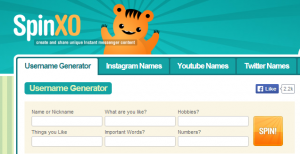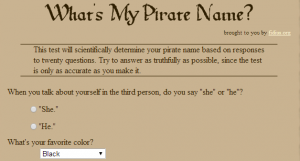Sicuramente vi sarà capitato di vedere un carattere in un logo che è particolarmente interessante e di volerlo utilizzare. Il problema in situazioni di questo tipo è quello di identificare il font, spesso questo significa impiegare ore per visualizzare centinaia di caratteri, con il rischio di non giungere neppure a identificarlo, perché magari per stanchezza finiamo con il rinunciare.
Internet viene in aiuto di tutti coloro che desiderano scoprire quale sia il font utilizzato su una determinata immagine o scritta, grazie a un servizio online gratuito chiamato WhatTheFont , uno strumento che permette appunto di trovare font da immagine.
Il funzionamento è piuttosto semplice, il sito possiede un grande database di font che utilizza per effettuare un confronto con i caratteri presenti nelle immagini che carichiamo. Non dobbiamo fare altro che andare nella pagina iniziale di WhatTheFont e caricare il file immagine contente il font da identificare. Per giungere a un riconoscimento quanto più accurato, è bene che il testo sia scritto in direzione orizzontale e che l’immagine possieda uno sviluppo verticale di almeno 100 pixel. Inoltre se il testo sarà composto di un solo carattere, avremo un margine di errore più alto rispetto a un testo composto da molte lettere visto che ovviamente l’abbondanza di termini di confronto permette di rendere più preciso in confronto.
Per caricare l’immagine, che ricordiamo non dovrà avere un peso superiore a 2MB, clicchiamo su Upload a File. Una volta caricato il file clicchiamo su Continue. Sarà quindi effettuata una scansione dell’immagine e il testo contenuto sarà riconosciuto. Per correggere eventuali errori, tuttavia, dovremo controllare che le lettere identificate siano quelle corrette, eventualmente correggerle o cancellarle lasciando degli spazi vuoti al loro posto.
Fatto questo passeremo alla fase successiva, quella del riconoscimento del carattere. In questo caso il sito farà una ricerca tra i tanti font presenti nel proprio database e ci mostrerà quelli che con maggiore probabilità possono corrispondere al risultato corretto. Nella pagina mostrata troveremo il nome dei font e link per comprarli e scaricarli.
Si tratta di un servizio comodo, che potremo sfruttare anche da iPhone grazie alla apposita applicazione, il cui vantaggio è quello di potere scattare una foto a un qualsiasi documento, cartello, scritta in genere e potere utilizzare l’immagine come base per la ricerca del carattere usato per realizzare la scritta.
WhatTheFont è probabilmente il migliore strumento online per identificare un font, la dimensione del database utilizzato permette infatti di ottenere risultati precisi in molti casi.
In rete esistono però alcune alternative che, anche se meno precise, è utile conoscere.
WhatFontIs funziona in modo simile al servizio segnalato in precedenza, bisogna caricare l’immagine, verificare che le lettere siano identificare in modo corretto e visualizzare i risultati.
L’utilizzo è molto semplice ma i risultati non sono precisi, anche caratteri semplici non vengono sempre identificati.
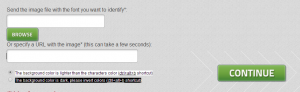
Identifont utilizza una tecnica diversa per identificare i caratteri, bisogna infatti rispondere a una serie di domande.
La tecnica utilizzata ovviamente non può portare a risultati sempre corretti ma in alcuni casi i font vengono identificati.
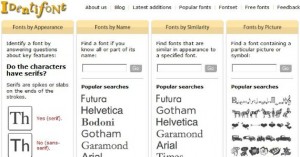
Typophile rappresenta un’alternativa agli strumenti automatici, si tratta di una community di esperti di font sulla quale è possibile caricare un’immagine e ottenere una risposta relativamente al carattere utilizzato.
Come detto in precedenza non è un servizio automatico, le risposte sono però molto veloci e precise.